Букет. Рисунок в CorelDraw. Пошаговая инструкция с фото.
Букет в вазе. Рисунок в CorelDraw.
Автор: Мерзляков Андрей Валерьевич, преподаватель МБОУ ДОД "Детская художественная школа", город Соликамск.Описание: данный мастер-класс предназначен для детей от 10 лет, педагогов дополнительного образования, учителей изобразительного искусства, информатики, компьютерной графики и всех, кто занимается и интересуется компьютерной графикой и графическим дизайном. Мастер-класс рассчитан на 1 урок. Результат занятия - рисунок букета цветов в вазе, который можно использовать в качестве украшения или подарка на 8 марта.
Цель: создать рисунок в программе CorelDraw.
Задачи:
- внедрять современные технологии в учебный процесс;
- освоить навыки работы в программе CorelDraw;
- воспитывать художественный вкус, пространственное и комбинаторное мышление (работать с цветом, создавать композицию, планировать последовательность действий).
Оборудование: компьютер с установленной программой CorelDraw.
Ход работы:
1. Открываем программу CorelDraw. Создаем новый документ (Файл – Создать), на панели инструментов, в верхнем левом углу задаем необходимые размеры и расположение листа.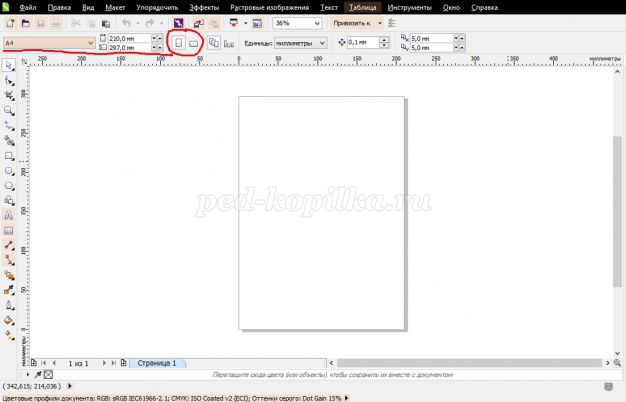
Заливаем с помощью градиентной заливки. Удаляем контуры.
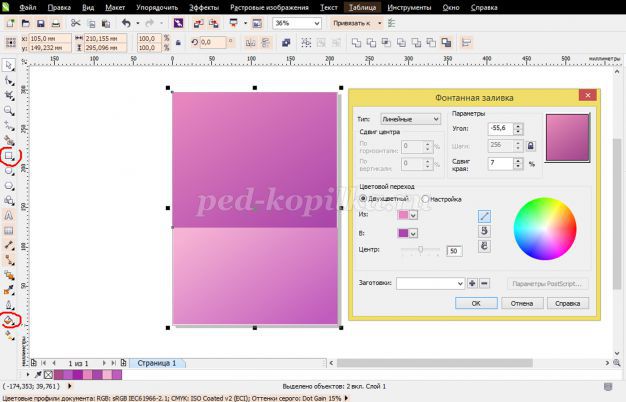
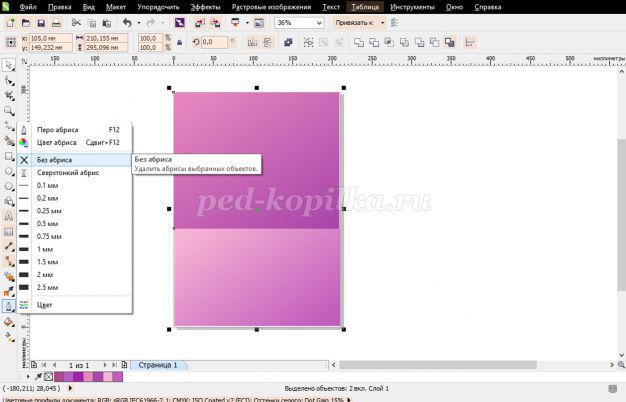
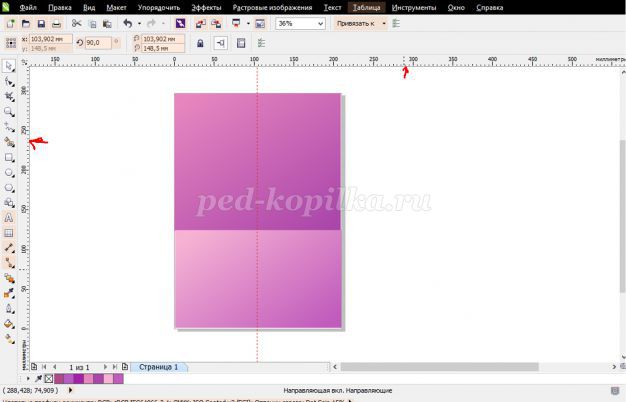
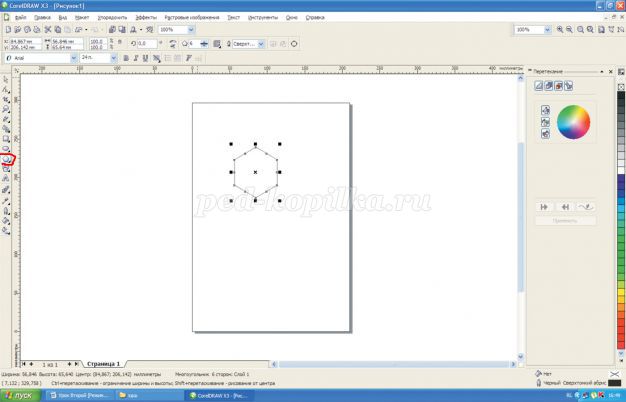
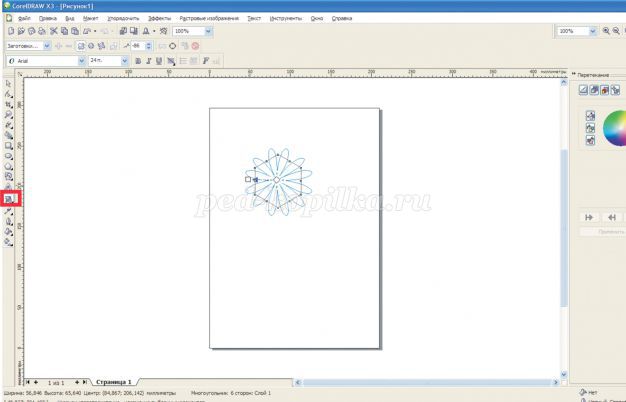
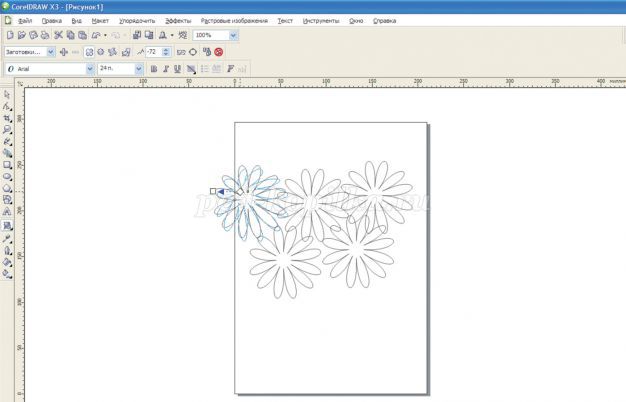
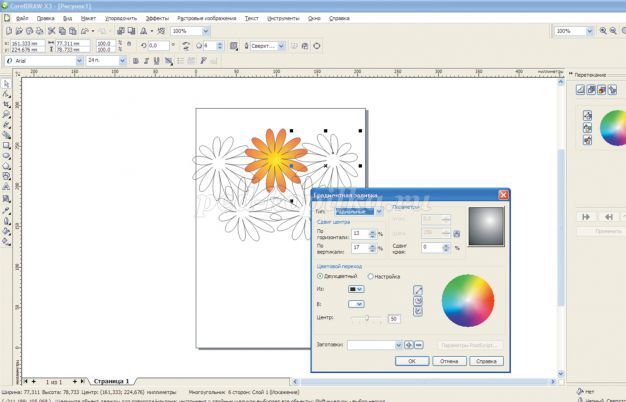
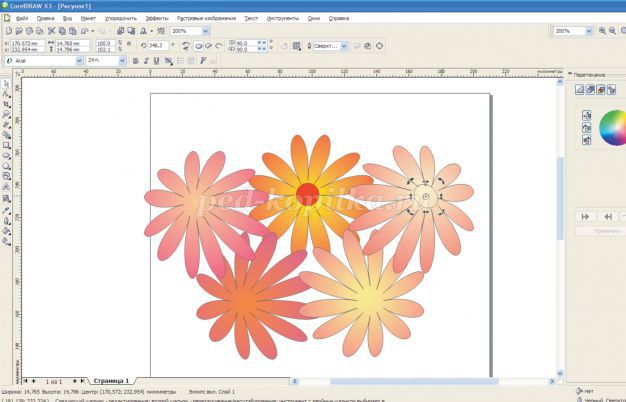
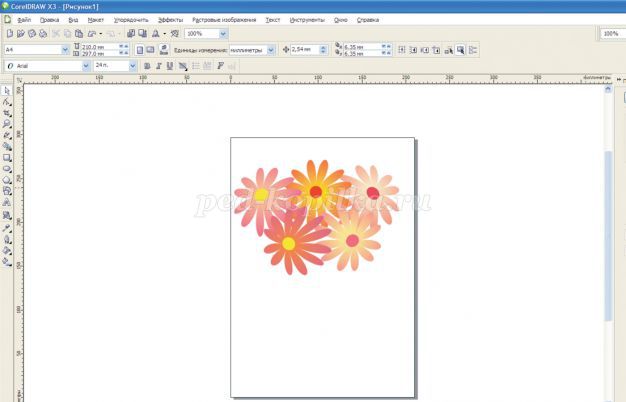




С помощью инструмента «свободная форма» рисуем листочки. Так же редактируем их с помощью инструмента «форма», заливаем «градиентной заливкой» от светлого к темному зелёному. Стоит отметить, что угол следует настроить так, чтобы свет падал слева, как и на вазе. Группируем полученную вазу с цветами, их стебельками и листочками.


Рекомендуем посмотреть:
 Рисование цветов восковыми карандашами. Хризантемы
Рисование цветов восковыми карандашами. Хризантемы
 Нетрадиционное рисование нитками для детей 5-6 лет. Мастер-класс с пошаговым фото
Нетрадиционное рисование нитками для детей 5-6 лет. Мастер-класс с пошаговым фото
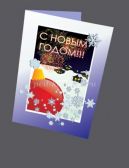 Новогодняя открытка в CorelDraw. Практическая работа
Новогодняя открытка в CorelDraw. Практическая работа
 Как рисовать цветы дельфиниума гуашью поэтапно
Как рисовать цветы дельфиниума гуашью поэтапно
← Кот в сапогах. Рисунок в CorelDraw. Пошаговая инструкция с фото | Открытка к 8 марта в Corel Draw. Пошаговая инструкция с фото →
|
|
Автор: Андрей Валерьевич Мерзляков
Опубликовано: 3647 дней назад (29 марта 2015)
Просмотров: 14643
Рубрика: мастер классы
|
+4↑ Голосов: 4 |
| # 30 марта 2015 в 06:47 +1 |
| # 31 марта 2015 в 09:35 +2 | ||
|
| # 3 апреля 2015 в 12:26 +1 | ||
|




